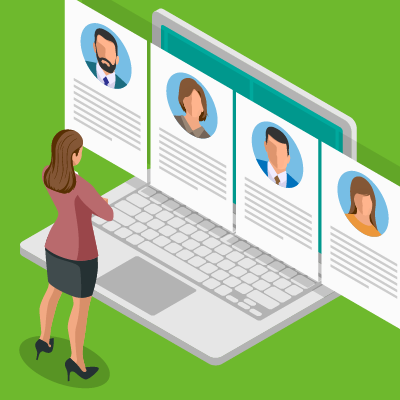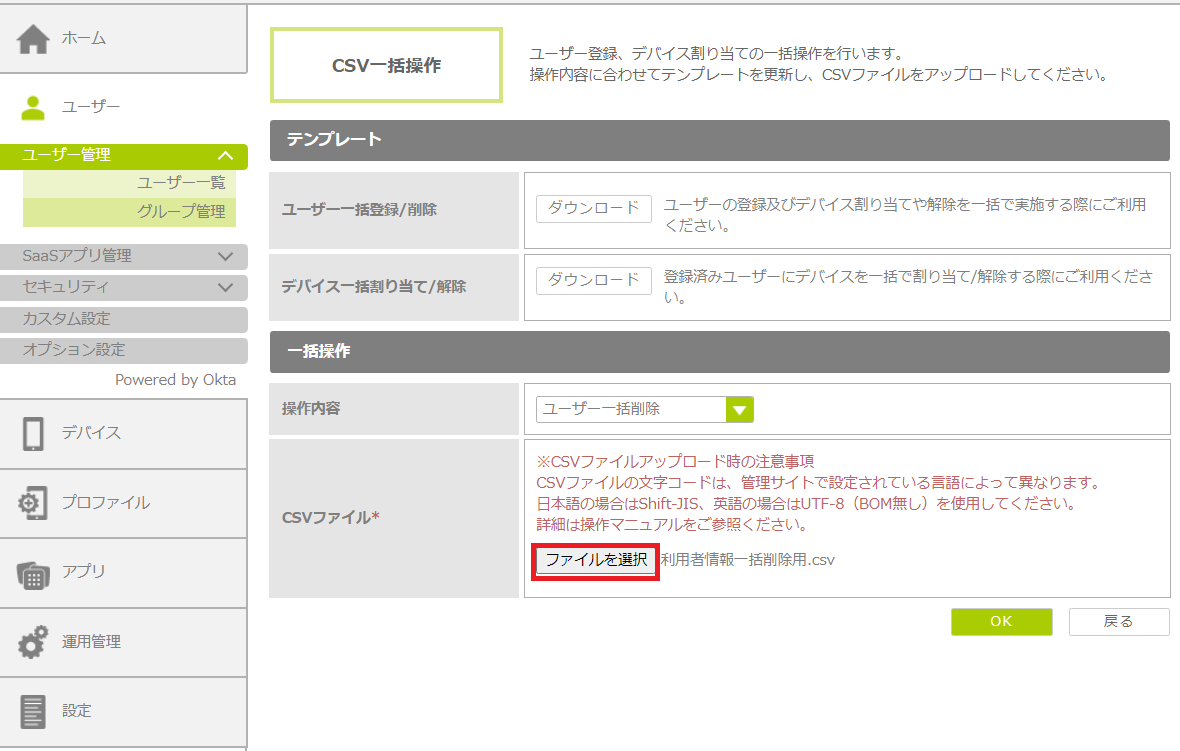ユーザーの登録情報を管理サイトから一括で削除する方法を説明します。
ユーザー一括削除用のCSVファイルをテンプレートから作成します。
テンプレートのダウンロードの仕方については、8.2.2. ユーザー情報を一括で登録するを参照してください。
| 「8.2.2.ユーザー情報を一括で登録する」 |
テンプレートへの記載項目は、ユーザー一括削除テンプレートの項目説明 を参照してください。
| 「ユーザー一括削除テンプレートの項目説明」 |
1.「ユーザー」をクリックします。
「ユーザー一覧」画面が表示されます。
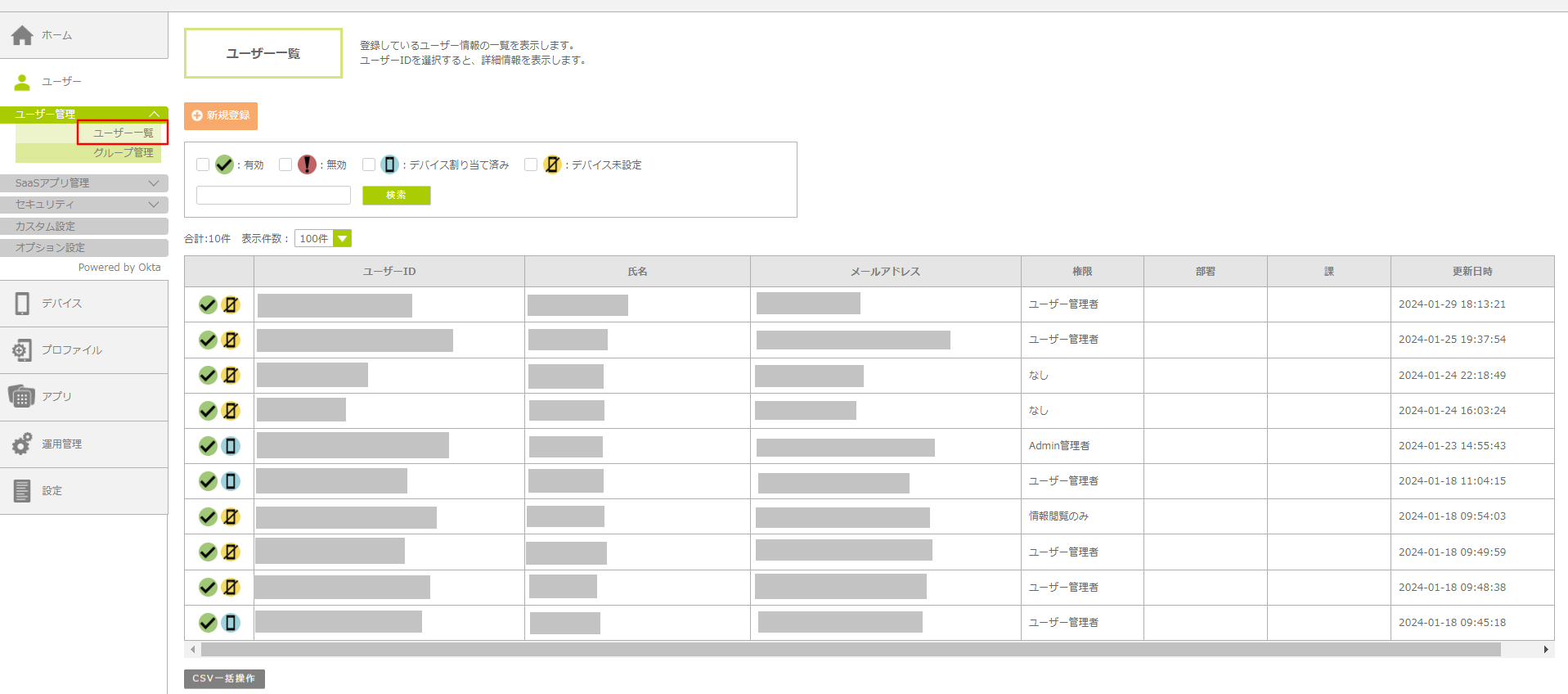
2.「CSV一括操作」ボタンをクリックします。
「CSV一括操作」画面が表示されます。
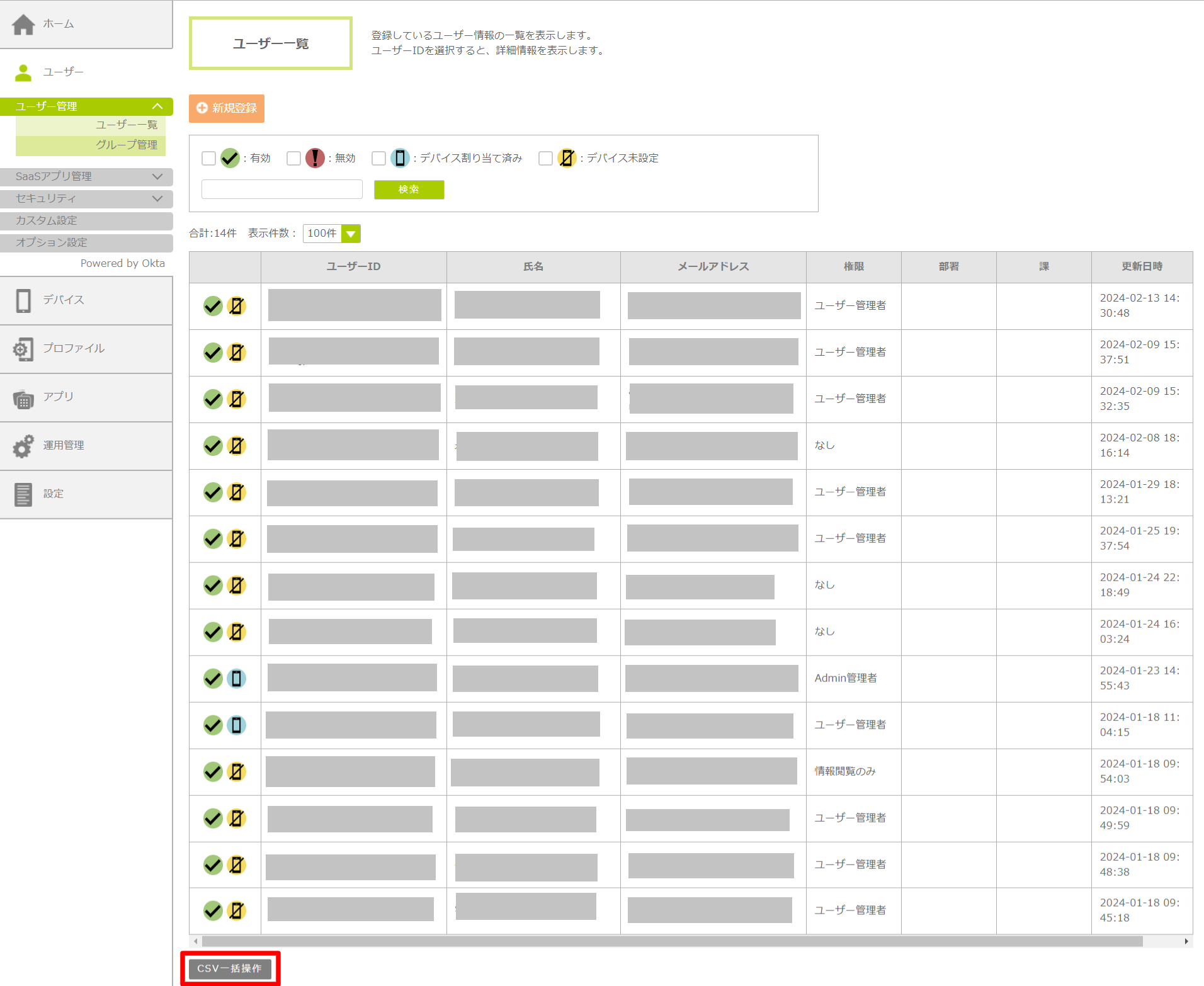
3.「一括操作」の項目から、「ユーザー一括削除」を選択します。
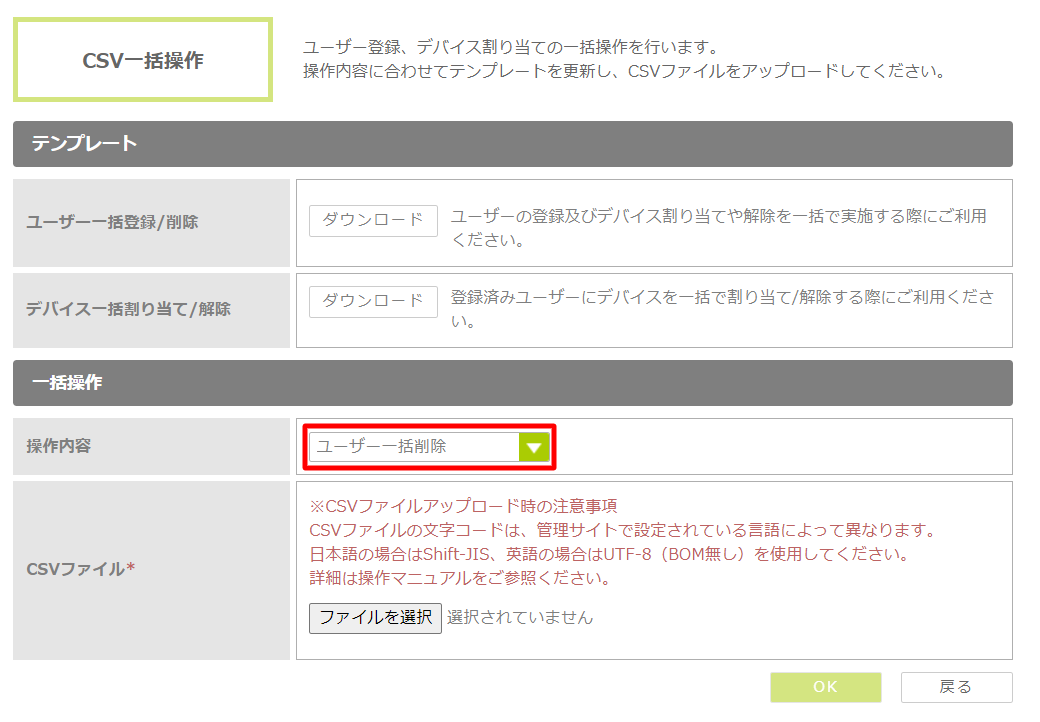
4.変更したい内容を記載したCSVファイルをアップロードします。「ファイル選択」ボタンをクリックして、CSVファイルを選択します。
CSVファイルの作成方法については、ユーザー一括削除テンプレートの項目説明を参照してください。
| 「ユーザー一括削除テンプレートの項目説明」 |
5.削除対象となるユーザーリストを画面に表示します。
6.確認して、「OK」ボタンをクリックします。
7.「戻る」ボタンをクリックします。
「ユーザー一覧」画面が表示されますので、削除したユーザーが表示されていないことを確認ください。
| ・管理サイトに登録されていないユーザーIDが記載されている場合は、ユーザーの削除は行えません。
・Admin管理者の権限を持つユーザーは削除することができません。 |
| CSVファイルアップロード時の注意事項
・CSVファイルの文字コードは、管理サイトで設定されている言語によって異なります。 管理サイトでCSVファイル内にて日本語を使用する場合は、Shift-JIS、(CSV英語の場合はUTF-8(BOM無し)を使用してください。日本語を使用して、ファイル保存時jに「CSV UTF-8(コンマ区切り)(*.CSV)」を選択すると、UTF-8 BOM付で保存されます。「CSV(コンマ区切り)(*.CSV)」を選択して保存してください |
ユーザー一括削除テンプレートの項目説明
ユーザーを一括で削除するには、CSVファイルを用いたユーザー一括削除を使用します。
(*)のついている所は、テンプレートタブで入力必須(セルの背景色に色がついている所になります。)
| 項目 | 説明 |
|---|---|
| ユーザーID(*) | メールアドレス形式で入力します。
管理サイトで登録されているユーザーIDを記載します。 |
ユーザーIDを記載後は、ファイルの種類を「CSV(コンマ区切り)(*.csv)」で保存します。